Tento stručný průvodce vysvětluje, jak přejmenovat soubory bez dvojího zadávání celého jména v operačních systémech Linux. Jak již všichni víme, používáme mv příkaz pro přejmenování souborů v Linuxu. Chcete-li přejmenovat soubor, příkaz by byl:
$ mv <old_file_name> <new_file_name>
Dovolte mi ukázat vám příklad.
$ touch ostechnix1.txt
$ mv ostechnix1.txt ostechnix2.txt
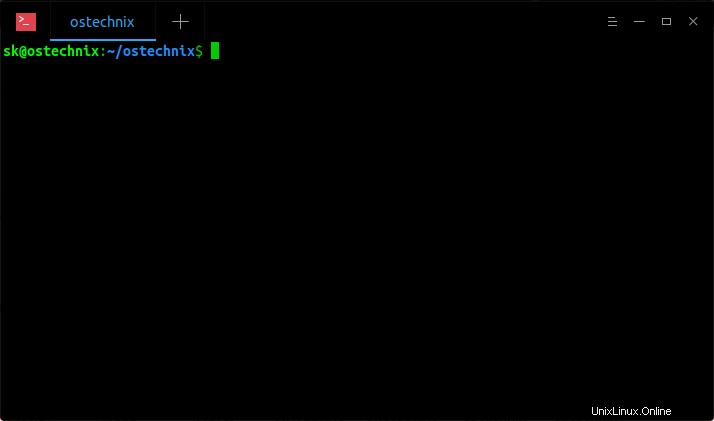
Takto přejmenováváme soubory pomocí mv příkaz v Linuxu. Výše uvedený příkaz přejmenuje soubor s názvem "ostechnix1.txt" na "ostechnix2.txt" . Jak vidíte, ve výše uvedeném příkazu zadáváme názvy souborů dvakrát. Není to však nutné. Můžeme snadno přejmenovat soubory v Linuxu pomocí příkazu mv, aniž bychom museli dvakrát zadávat názvy souborů, pomocí jednoduché funkce BASH.
V Linuxu přejmenovávejte soubory bez dvojího zadávání celého jména
Upravte svůj ~/.bashrc soubor s vaším oblíbeným editorem:
$ nano ~/.bashrc
Na konec přidejte následující řádky:
# Bash Function To Rename Files Without Typing Full Name Twice
function mv() {
if [ "$#" -ne 1 ] || [ ! -e "$1" ]; then
command mv "[email protected]"
return
fi
read -ei "$1" newfilename
command mv -v -- "$1" "$newfilename"
} 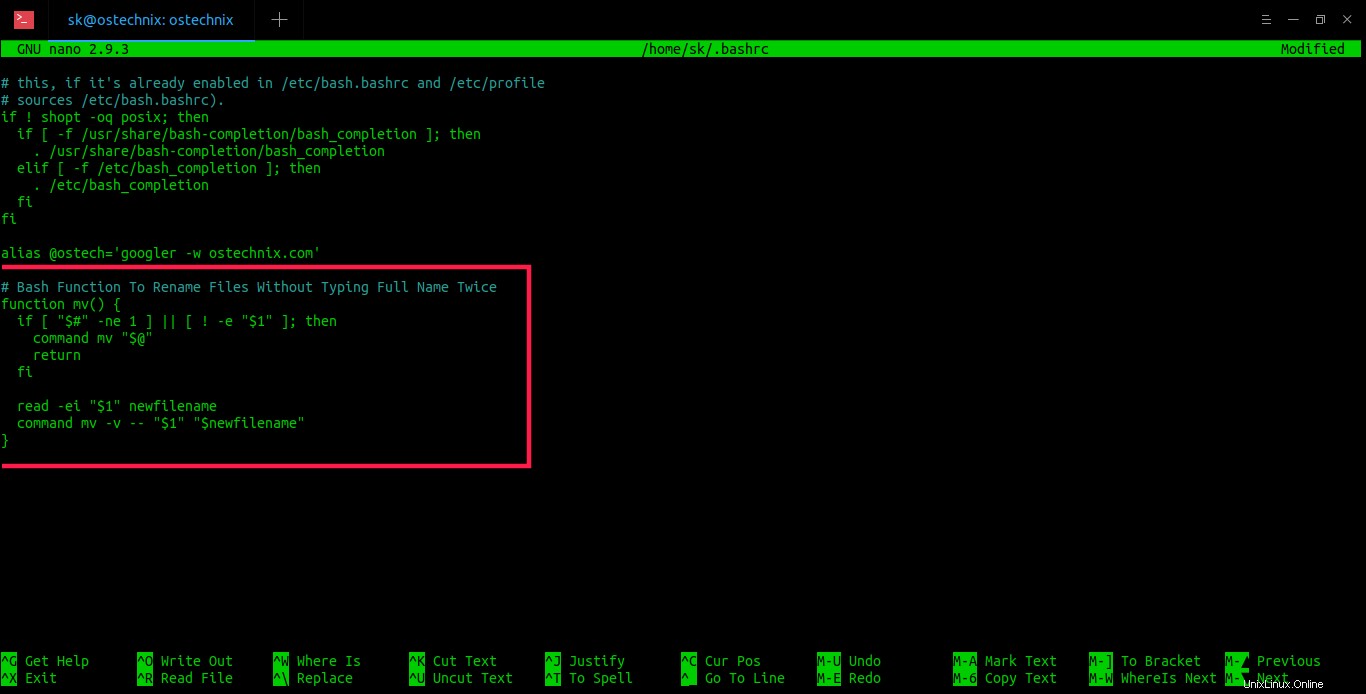
Zde je název funkce bash mv. Můžete si vybrat jakýkoli jiný jiný název podle vašeho vkusu. Uložte a zavřete soubor. A pak spusťte následující příkaz, aby se změny projevily:
$ source ~/.bashrc
Od této chvíle můžete zadat pouze původní název souboru a přejmenovat soubor, jak je uvedeno níže.
$ mv ostechnix1.txt
Tím se zobrazí název souboru v terminálu. Upravte název souboru a stisknutím klávesy ENTER jej přejmenujte. Podívejte se na následující vizuální ukázku.
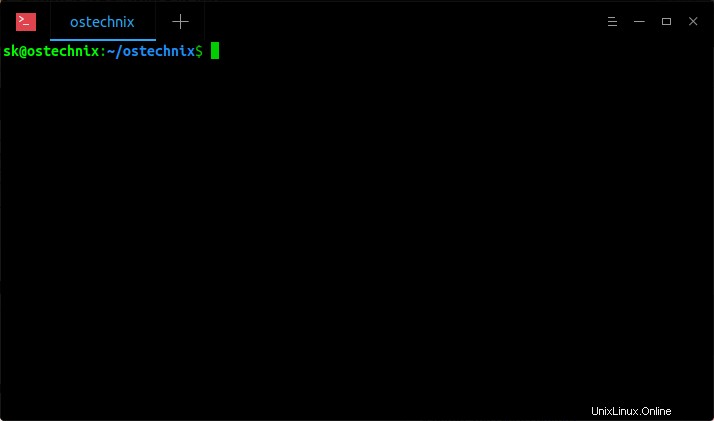
Jak vidíte ve výše uvedeném výstupu, přejmenoval jsem soubor ostechnix1.txt na ostechnix2.doc . Docela užitečné, ne?
Pomocí kláves se šipkami procházejte písmena nebo stisknutím klávesy Backspace odstraňte všechna písmena a zadejte nový název souboru. Nejen název souboru, můžete přejmenovat i příponu souboru. Je to doslova jako stisknout klávesu F2 a přejmenovat soubor v GUI.
Další způsoby přejmenování souborů bez zadávání celého jména dvakrát
Existuje také několik dalších způsobů, jak přejmenovat soubor, aniž byste museli dvakrát zadávat celé jméno.
Metoda 1 – pomocí příkazu mv
Kromě metody funkce BASH je zde další jednoduchý způsob přejmenování souborů pomocí mv příkaz. Nepotřebujeme ani funkci BASH. K rychlému přejmenování souboru použijte následující jednořádkový příkaz:
$ mv ostechnix{1,2}.txt
Výše uvedený příkaz zkopíruje soubor s názvem ostechnix1.txt do ostechnix2.txt .
Zde je další příklad. Následující příkaz přejmenuje „IMG_20140210_150415974.jpg na „IMG_20140210_ostechnix.jpg“.
$ mv IMG_20140210_{150415974,ostechnix}.jpg
Pokud nechcete přejmenovat, ale chcete mít dvě kopie stejného souboru, použijte cp příkaz jako níže:
$ cp ostechnix{1,2}.txt Výše uvedený příkaz zkopíruje obsah ostechnix1.txt do ostechnix2.txt. Nyní byste měli mít dva soubory se stejným obsahem.
Metoda 2 – Použití readline klávesových zkratek (CTRL+w, CTRL+y a CTRL+y)
Můžeme použít readline klávesové zkratky pro rychlé přejmenování souboru. Tyto klávesové zkratky jsou standardně dodávány s mainstreamovými shelly. Klávesa CTRL+w příkaz vyjme poslední slovo z příkazu a CTRL+y klíč vloží toto slovo do Terminálu.

Jak vidíte ve výše uvedeném výstupu,
- Nejprve zadám „
mv ostechnix1.txt". - Zadruhé stisknu
CTRL+wvyjmout poslední slovo, tj.ostechnix1.txt. - Za třetí stisknu
CTRL+yvložit poslední slovo. - Nakonec stisknu
CTRL+yještě jednou vložit stejné slovo a poté jej přejmenovat.
Metoda 3 – Použití „imv“ z renameutils
Nástroj renameutils je sada programů, která je navržena pro rychlejší a jednodušší dávkové přejmenování souborů a adresářů. Renameutils se skládá z nástroje s názvem "imv" mezi ostatními. Umožňuje interaktivně přejmenovat název souboru.
Chcete-li přejmenovat soubor, postupujte takto:
$ imv ostechnix1.txt
Tím se v terminálu zobrazí výše uvedený název souboru. Upravte název souboru, jak chcete, a stisknutím klávesy ENTER jej přejmenujte. Chcete-li se dozvědět o dalších metodách přejmenování, přečtěte si následující příručku.
- Jak v Linuxu přejmenovat více souborů najednou
Další tipy pro Bash:
- Jak na cd a ls v jednom příkazu
- Jak cp nebo mv a cd v jednom příkazu
- Funkce Bash pro extrahování archivů souborů různých typů
Doufám, že to pomůže.